DVR-120Vの取扱説明書・マニュアル [全148ページ 13.26MB]
DVR-120V.pdf
http://www.funai-service.co.jp/.../DVR-120V.pdf - 13.26MB
- キャッシュ
47204view
148page / 13.26MB
VRモードのディスクを編集する(オリジナル)つづきシーンを消去するVRDVD-RはじめにVRDVD-RWタイトルから選択した部分を消去することができます。DVD-Rディスクの場合、シーンを消去しても、録画できるスペースは増えません。で「消去」を選び、6を押す「はい」「いいえ」の選択画面が表示されます。、オリジナル - シーン消去1はいいいえ194ページの手順1∼3を行い、編集メニュー画面を表示する06/ 1/6 AM2:00 8CH SP接続で「シーン消去」を選び、を押す2「シーン消去」設定画面が表示されます。「開始」のみ選択できます。設定1:40:007を押すもう一度、「はい」「いいえ」の選択画面が表、示されます。オリジナル - シーン消去1で「はい」を選び、開始オリジナル - シーン消去終了プレビュー1消去録画実行しますか?はいいいえ06/ 1/6 AM2:00 8CH SP1:00:0006/ 1/6 AM2:00 8CH SP録画予約再生34で消去したいシーンの開始点を選び、を押す「開始」を選び、5終了点を決め、タイトルの一部が消去されます。「オリジナル」画面が表示されます。10を押すとプレビュー画面で編集後の映像開始点この操作はディスクに書き込むのに時間がかかる場合があります。終了点Point編集前●その他編集後96を押す通常画面に戻ります。変更内容がディスクに書き込まれます。別のシーンを消去するときは、再度手順1∼10を行なってください。確認するには:<プレビュー>を押す9を確認することができます。ビデオを押すを押すカーソルは「プレビュー」に移動します。設定変更で「はい」を選び、8を押す画面表示の下のメニューバーに赤で消去実行が表示されます。編集1:40:00●開始地点を選んだあと、タイトルの終了地点まで、再生(早送り)したときは、タイトルの最後が終了地点として選ばれます。次に再生するときは、新しく作成されたタイトルからスタートします。�
参考になったと評価
 42人が参考になったと評価しています。
42人が参考になったと評価しています。








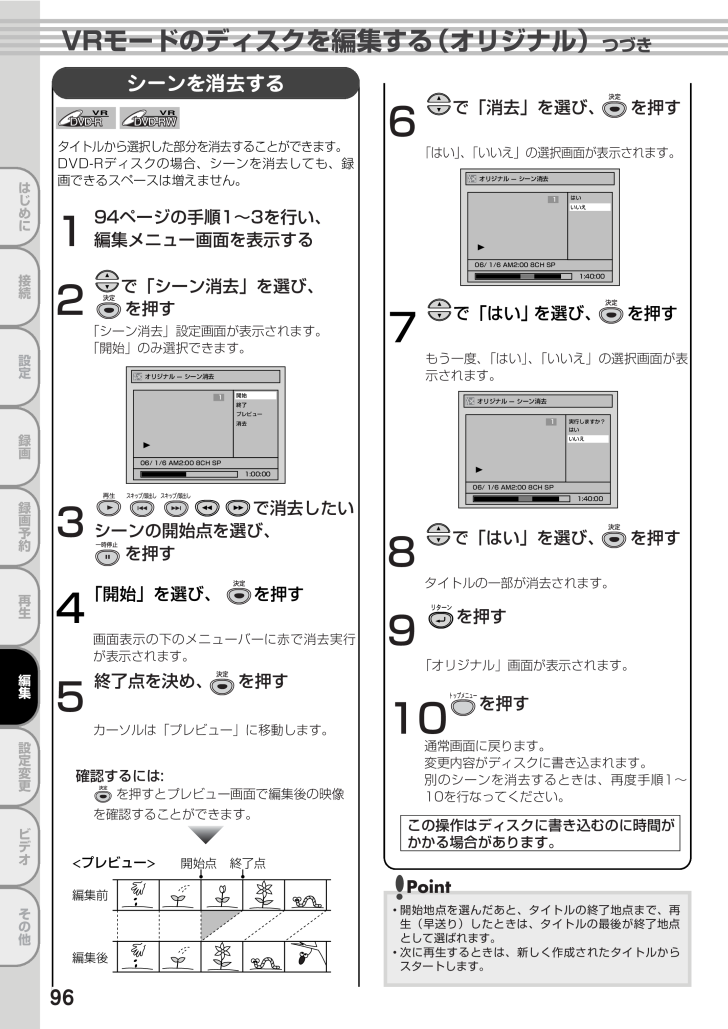
 42人が参考になったと評価しています。
42人が参考になったと評価しています。



